Lo sviluppo di software ad oggi è strettamente legato ai tool per Linux e dopo anni di incompatibilità coi sistemi operativi Windows, Microsoft ha deciso di integrare il sistema operativo del pinguino. Il colosso di Redmond offre ora agli sviluppatori uno strumento per eseguire Linux in modo nativo: il Windows Subsystem For Linux (WSL). Si tratta sostanzialmente di una macchina virtuale che fornisce una shell Linux completa che è in grado di interagire con il file system Windows, per una esperienza di sviluppo e programmazione senza interruzioni. Ecco come funziona WSL, come installarli e configurarlo e la differenza tra WSL 1 e WSL 2.
Windows Subsystem For Linux (WSL): cos’è e come funziona
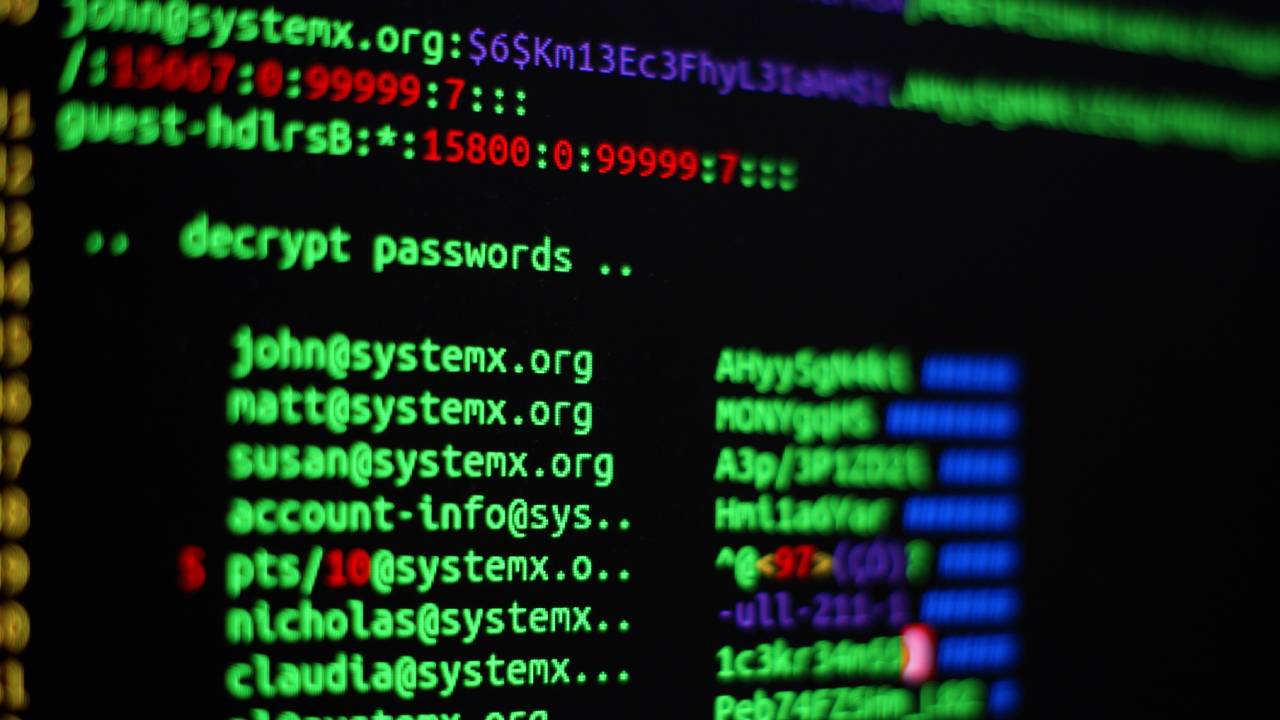 Il sottosistema Windows per Linux consente quindi agli sviluppatori di eseguire un ambiente GNU/Linux, inclusi anche la maggior parte dei tool da riga di comando, delle utilità e delle applicazioni senza sovraccaricare il sistema operativo Windows con macchine virtuali o configurazioni di doppio avvio. Nel dettaglio, utilizzando WSL gli sviluppatori potranno:
Il sottosistema Windows per Linux consente quindi agli sviluppatori di eseguire un ambiente GNU/Linux, inclusi anche la maggior parte dei tool da riga di comando, delle utilità e delle applicazioni senza sovraccaricare il sistema operativo Windows con macchine virtuali o configurazioni di doppio avvio. Nel dettaglio, utilizzando WSL gli sviluppatori potranno:
- scegliere le distribuzioni GNU/Linux preferite direttamente dal Microsoft Store
- eseguire i tool da riga di comando comuni
- eseguire script della shell Bash e applicazioni della riga di comando GNU/Linux, scegliendo tra Strumenti, Linguaggi e Servizi
- installare software aggiuntivi con il tool di gestione dei pacchetti per la distribuzione di GNU/Linux
- richiamare le applicazioni di Windows usando una shell dalla riga di comando
- richiamare le applicazioni GNU/Linux in Windows.
L’utente potrà quindi scaricare Ubuntu, o una qualsiasi altra distribuzione a scelta, installarlo e utilizzarlo come app da avviare, oppure un profilo nel proprio terminale da eseguire insieme a Powershell o CMD. Si possono installare programmi tramite il comando apt e personalizzare la distribuzione come una normale istanza Linux.
Microsoft sembra aver trovato così il modo di offrire agli sviluppatori la possibilità di eseguire app Windows, come Visual Studio, insieme a una shell Linux con accesso semplificato da riga di comando.
Come installare Windows Subsystem For Linux
 Le modalità di installazione del sottosistema Windows per Linux sono due: installazione semplificata e manuale. Quella semplificata richiede di partecipare al Programma Windows Insider e installare una build di anteprima di Windows 10, versione 20262 o successiva. Poi sarà sufficiente aprire una finestra di comando con privilegi di amministratore, eseguire il comando wsl-install e al riavvio sarà possibile utilizzare WSL.
Le modalità di installazione del sottosistema Windows per Linux sono due: installazione semplificata e manuale. Quella semplificata richiede di partecipare al Programma Windows Insider e installare una build di anteprima di Windows 10, versione 20262 o successiva. Poi sarà sufficiente aprire una finestra di comando con privilegi di amministratore, eseguire il comando wsl-install e al riavvio sarà possibile utilizzare WSL.
Nel caso dell’installazione manuale, invece, è possibile installare WSL con qualsiasi versione di Windows e seguire una serie di passaggi.
Prima di tutto è necessario abilitare il sottosistema Windows per Linuxaprendo Powershell come amministratore ed eseguendo i comandi:
- PowerShellCopia
- exe /online /enable-feature /featurename:Microsoft-Windows-Subsystem-Linux /all /norestart
Per installare WSL 1 sarà sufficiente riavviare il computer, aprire Microsoft Store e scegliere la distribuzione di Linux preferita e fare clic su Ottieni. Al primo avvio si aprirà una finestra della console e verrà chiesto di attendere qualche minuto per la decompressione e l’archiviazione del file sul PC e la configurazione sarà completata.
Per installare WSL2 invece bisogna eseguire dei passaggi aggiuntivi. Sarà necessario verificare i requisiti per l’esecuzione, dato che non è supportato da build inferiori alla versione 18362. I requisiti sono:
- Versione 1903o successiva con Build 18362 o versione successiva per i sistemi x64
- Versione 2004o successiva con Build 19041 o versione successiva per i sistemi ARM64
La versione di Windows potrà essere controllata premendo il tasto tasto Windows + R, digitando winver e selezionando OK. Se i requisiti sono verificati, si potranno abilitare le funzionalità delle macchine virtuali, cioè la funzionalità facoltativa Virtual Machine Platform:
- Apri PowerShell come amministratore ed esegui:
- PowerShellCopia
- exe /online /enable-feature /featurename:VirtualMachinePlatform /all /norestart
Poi bisogna riavviare il computer. Terminato questo passaggio, va scaricato il pacchetto di aggiornamento del kernel Linux e impostare WSL 2 come versione predefinita:
- Aprire PowerShell ed eseguire questo comando per impostare WSL 2 come versione predefinita durante l'installazione di una nuova distribuzione Linux:
- PowerShellCopia
- wsl --set-default-version 2
Infine aprendo Microsoft Store si potrà scegliere la distribuzione Linux e fare clic su Ottieni. Dopo il primo avvio, che sarà più lento perché richiede la decompressione e l'archiviazione dei file nel PC, sarà possibili iniziare a utilizzare il WSL 2.
WSL 1 e WSL 2: le differenze
 Microsoft offre due versioni di Windows Subsystem For Linux: WSL 1 e WSL 2. WSL 1 è la versione più vecchia, e più lenta, del sottosistema Windows per Linux, ma offre prestazioni migliori quando si lavora su file system. WSL 2 invece utilizza una macchina virtuale e un kernel Linux completo, è più veloce e funziona meglio con tool come Docker. La nuova versione dell'architettura del sottosistema Windows per Linux consente di eseguire i file binari ELF64 Linux in Windows. Rispetto a WSL 1, la versione 2 modifica il modo in cui i file binari Linux interagiscono con l’hardware del computer e con Windows, permettendo così di ottimizzare la prestazione dei file system e di avere una completa compatibilità con le chiamate di sistema.
Microsoft offre due versioni di Windows Subsystem For Linux: WSL 1 e WSL 2. WSL 1 è la versione più vecchia, e più lenta, del sottosistema Windows per Linux, ma offre prestazioni migliori quando si lavora su file system. WSL 2 invece utilizza una macchina virtuale e un kernel Linux completo, è più veloce e funziona meglio con tool come Docker. La nuova versione dell'architettura del sottosistema Windows per Linux consente di eseguire i file binari ELF64 Linux in Windows. Rispetto a WSL 1, la versione 2 modifica il modo in cui i file binari Linux interagiscono con l’hardware del computer e con Windows, permettendo così di ottimizzare la prestazione dei file system e di avere una completa compatibilità con le chiamate di sistema.




